SVG-fájlok konvertálása JPG-be: 4 végső útmutató online/offline módban
A legkönnyebb és leginkább méretezhető látványelemek az SVG-k, amelyeket legutóbb az általános képfájlformátumokhoz hoztak létre. Az egyik legkorábbi fájlformátum a JPG, amely pixel alapú, és nem rendelkezik alfa-csatornával az átláthatóság érdekében. De a mai hosszú távú technológiai világban sok platform és alkalmazás csak PNG-fájlokat vesz fel, és sok közülük jelenleg nem is kapcsolódik vektorgrafikához. Amikor SVG-projekteken dolgoznak, a grafikusoknak gyakran JPG-ként vagy más általános bittérképes képfájlként kell exportálniuk munkáikat. Olvassa el a végéig, hogy megtudja, hogyan kell konvertálni SVG-ből JPG-be, elérhető online és offline.

OLDAL TARTALMA
1. rész. Az SVG ingyenes online konvertálása JPG formátumba
Módot keres az SVG JPG-vé konvertálására? Hadd mutassam be ezt a fantasztikus web-alapú eszközt, amely bármilyen operációs rendszerrel működik Vidmore Ingyenes Képkonverter online. Ezzel az ingyenes képátalakítóval könnyedén módosíthatja fényképeit számos széles körben használt képformátumra, beleértve a JPG, PNG és GIF formátumokat. Más képformátum-konvertálókkal ellentétben nem korlátozza semmilyen képformátum, így bármilyen képet szerkeszthet, beleértve a JPG-t, a JPEG-et és az SVG-t is. Csak néhány másodpercet vesz igénybe, hogy a fényképeket az Ön által választott formátumba konvertálja anélkül, hogy speciális tudásra vagy szakértelemre lenne szüksége. Nem lesz észrevehető különbség a konvertált fájl és az eredeti között. Erőteljes algoritmusaival a Vidmore Free Image Converter Online akár kötegelt képformátumokat is képes módosítani. Az átalakítás befejezése után egyszerűen töltse le az újonnan generált képfájlokat. Az alábbi egyszerű lépések segítségével exportálhatja az SVG-t JPG-be ebben az eszközben:
1. lépés. Menjen a webhelyre Vidmore Ingyenes Képkonverter online. Kattintson a plusz jelre képek hozzáadásához, vagy egyszerűen húzza át a konvertálni kívánt fényképet.
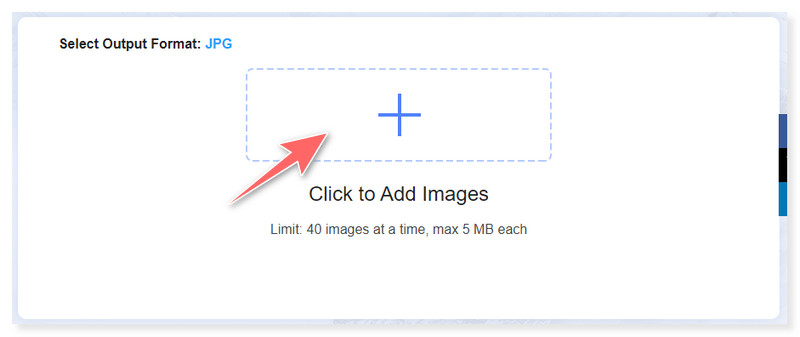
2. lépés. Állítsa be a kimeneti formátumot JPG formátumba (arra is van lehetőség, hogy a fényképet PNG és GIF formátumba konvertálja). Az erre a webhelyre feltöltött összes fájl biztonságban van, és senki más nem férhet hozzájuk, csak Ön.
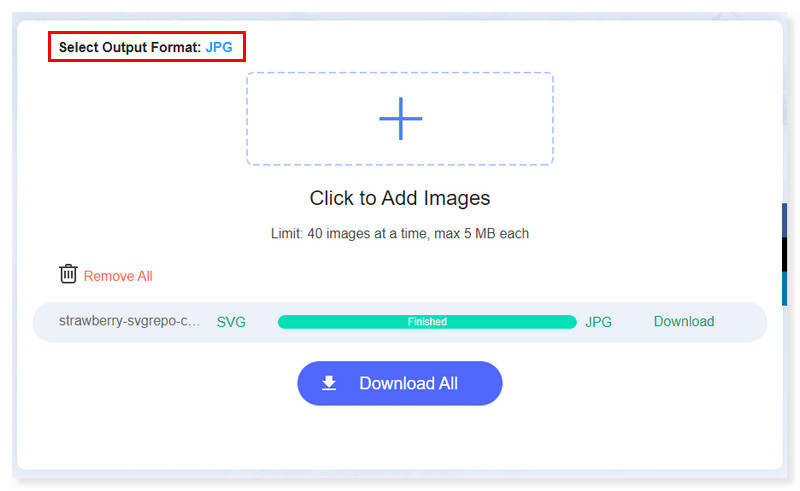
3. lépés Egyszerre is elvégezheti a képek kötegelt konvertálását. Ha törölni szeretné a képeket, lehetősége van az összes törlésére az Összes eltávolítása lehetőségre kattintva.
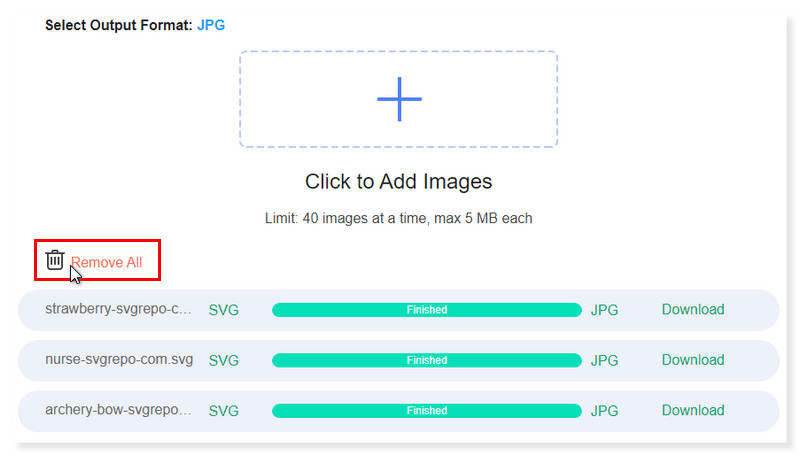
4. lépés Ha elkészült, az összes képet elmentheti az Összes letöltése gombra kattintva, vagy mindegyiket manuálisan letöltheti. Így konvertálhatja az SVG-t néhány lépésben nagy felbontású JPG képekké.
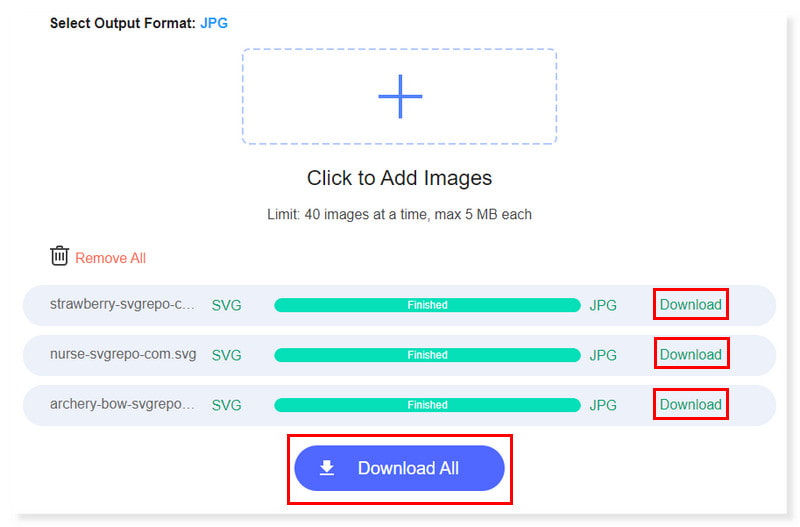
2. rész. Módosítsa az SVG-t JPG-re Mac és Windows rendszeren
Könnyen alakíthatja át az SVG-t JPG-vé és más formátumú átalakításokká. Nem minden alkalmazás képes megnyitni az SVG fájlokat. Így egyes felhasználók SVG fájljaikat JPG-re vagy más, a szoftverük által támogatott formátumra szeretnék konvertálni, vagy más célokra szeretnék használni. Hadd segítsünk, hogy könnyebben haladjon előre a projektben offline módban. Ez az oktatóanyag megmutatja, hogyan konvertálhatja SVG fájljait JPG formátumba Mac és Windows rendszeren:
A Pixillion Image Converter segítségével alakítsa át az SVG-t JPG-vé
Rendszerkövetelmények:
Ablakok: 10, 7, 8, 8.1, & 11
Mac operációs rendszer: 10.5 vagy újabb
A legjobb: Olyan felhasználók, akik korlátozott háttérrel rendelkeznek a képszerkesztőben, és akiknek sokoldalú konverterre van szükségük, amely különféle képformátumokkal működik.
A Pixillion ideális a képfájlok és digitális fényképek konvertálásához az interneten való megosztáshoz, e-mailek küldéséhez barátoknak, vagy az okostelefonon való bemutatáshoz az egyszerű, egykattintásos módszerének köszönhetően. Ezenkívül ez a legjobb a kötegelt konvertáláshoz, amely lehetővé teszi több ezer fénykép egyidejű konvertálását vagy tömörítését. A vektoros formátumok közötti konvertáláskor képes fenntartani a vektorgrafikát. Ezenkívül a jobb gombbal kattintva fényképeket konvertálhat, vízjeleket és szöveges feliratokat adhat hozzá, és átméretezheti azokat. Első pillantásra azonban a felület bonyolultabbnak tűnhet. Egyes felhasználók hasznosnak találhatják ezt a bonyolultságot, ha rugalmas konverterre van szükségük, amely különféle képformátumokkal működik. De több időbe telhet a megszokás azoknak, akik egyszerű SVG-ből JPG-be konvertálnak. Íme az útmutató az SVG formátum JPG-re cseréjéhez ezzel az eszközzel:
1. lépés. Töltse le és telepítse a Pixillion Image Converter programot a számítógépére. Adjon hozzá SVG fájlokat a fő felület középső részére kattintva, vagy húzza oda a fájlokat.
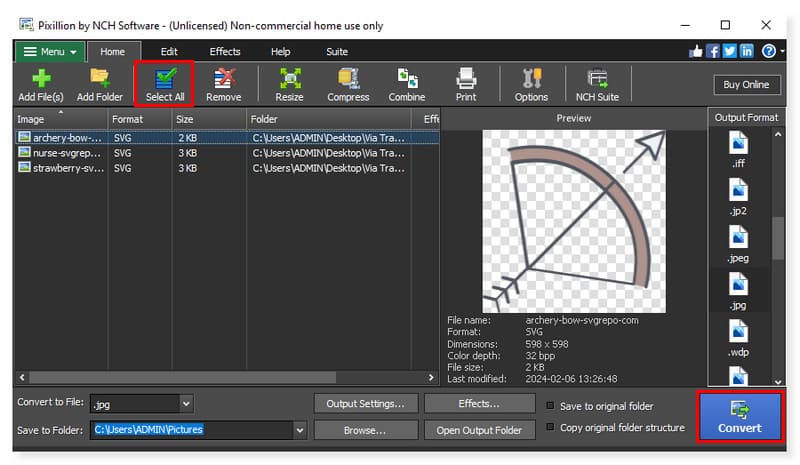
2. lépés. A kép kimeneti formátumát az alábbi Konvertálás fájlba lehetőség melletti legördülő menüre kattintva szerkesztheti. Kiválaszthatja a Kimeneti formátumot is a jobb oldali opciókban.
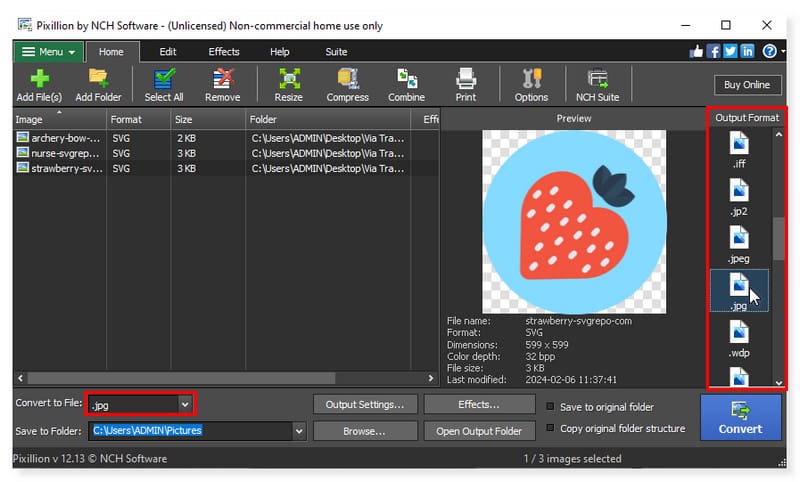
3. lépés Kijelölheti az összes konvertálni kívánt fájlt, vagy egyszerre kiválaszthatja az összeset a konvertáláshoz az Összes kijelölése gombra kattintva. Ezt követően a Konvertálás gombra kattintva konvertálhatja a képeket. Így használhatja ezt az SVG konvertálót JPG formátumba gond nélkül.
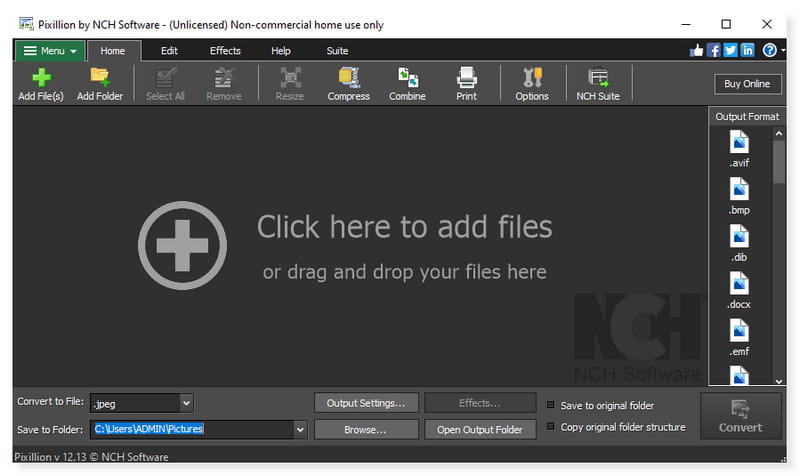
Kötegelt konvertálása SVG-ből JPG-be az XnConvert segítségével
Rendszerkövetelmények:
Ablakok: 7/8/10/11
Mac operációs rendszer: 10.13+ (Intel vagy ARM)
A legjobb: Azok a felhasználók, akik kötegelt képkonvertálót és -átméretezőt keresnek, amely lehetővé teszi, hogy egyetlen egérkattintással egyszerre több képre is alkalmazzon módosításokat.
Egy többplatformos kötegelt képátalakító, amely gyors, erős és ingyenes, az XnConvert. Lehetővé teszi a fényképgyűjtemények automatikus szerkesztését. Több mint 80 műveletet alkalmazhat (például átméretezés, vágás, színmódosítás, szűrés stb.), és könnyedén elforgathatja, konvertálhatja és tömörítheti fényképeit. A következő általános kép- és grafikai formátumok támogatottak: kamera RAW, HEIC, PDF, DNG, CR2, JPEG, TIFF, PNG, GIF, WebP, PSD, JPEG2000, JPEG-XL, OpenEXR. Az előre beállított értékek újrafelhasználhatók, és elmenthetők későbbi kötegelt képkonverziókhoz. A felhasználói felület azonban túl bonyolult lehet az Ön számára, ha csak az SVG-t gyorsan JPG-vé szeretné konvertálni. Másrészt, ha szükséges, módosíthatja a felhasználói felületet, és más kifinomult funkciókat is igénybe vehet. Az alábbiakban bemutatjuk az SVG fájl JPG formátumú formátumának megváltoztatását ezzel az offline eszközzel:
1. lépés. Töltse le és telepítse az XnConvert szoftvert az asztalára. Nyissa meg a konvertálni kívánt SVG-fájlt a Fájlok hozzáadása gombra kattintva. A kötegelt átalakításhoz egy egész mappát is hozzáadhat.
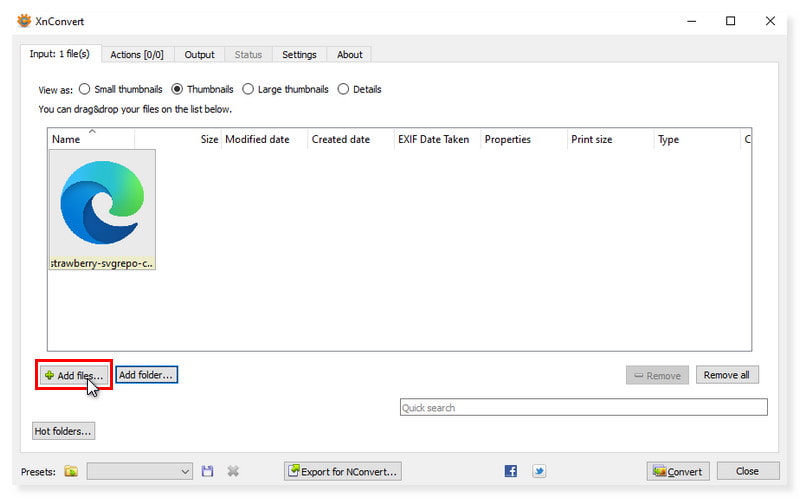
2. lépés. Az összes SVG-fájl feltöltése után kattintson a Kimenet fülre. A Formátum részben válassza ki a JPG - JPEG/JFIF kimeneti formátumot.
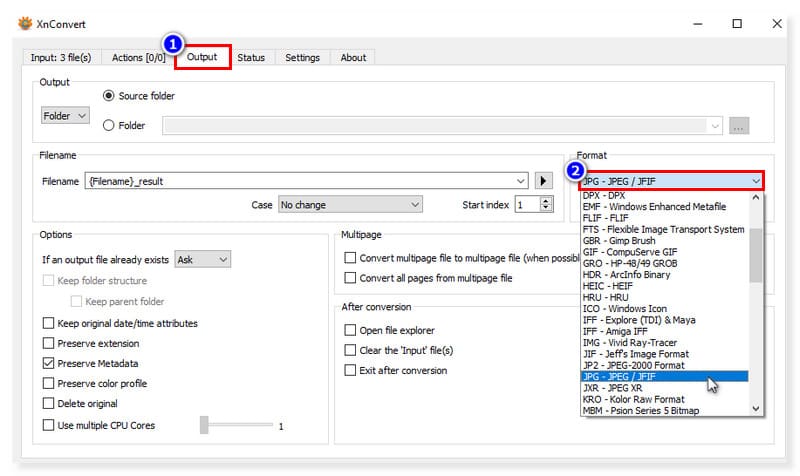
3. lépés Ha elkészült, kattintson a Konvertálás gombra, hogy az SVG fájlt JPG-re módosítsa. És ez az! Így konvertálhatja az SVG-t JPG-vé Windows rendszeren a Pixillion használatával. Kattintson ide, hogy megtudja, hogyan kell tömörítse az SVG-t fájlokat.
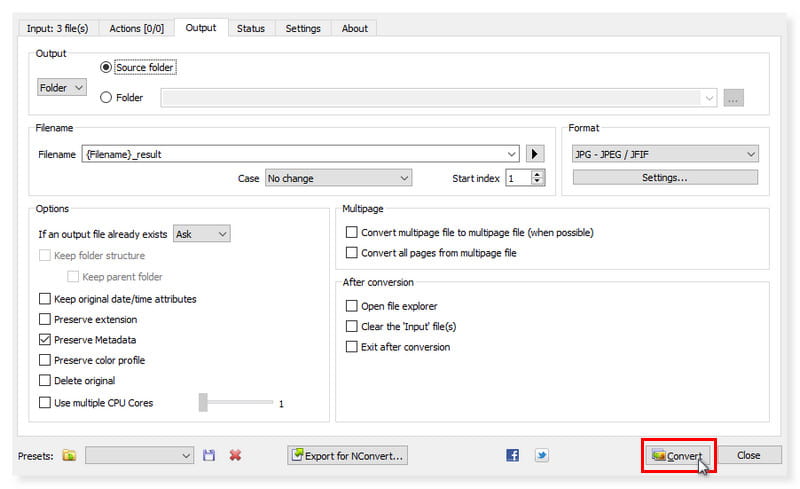
A GIMP segítségével exportálhatja az SVG-t JPG-be
Rendszerkövetelmények:
Ablakok: 7/8/10/11
Mac operációs rendszer: 10.12 Sierra vagy újabb
A legjobb: Professzionális fotószerkesztők, akik az Adobe Photoshop legjobb alternatíváját keresik, robusztus funkciókkal és ingyenesen.
Egy többplatformos képszerkesztőt, amely kompatibilis a macOS-szel és Windows-szal, valamint más operációs rendszerekkel, GIMP-nek (GNU Image Manipulation Program) hívják. Ez egy nyílt forráskódú szoftver, amelyet szabadon módosíthat és megoszthat másokkal.
Szakmájától függetlenül – grafikai tervezés, fényképezés, illusztráció vagy tudomány – a GIMP fejlett eszközöket kínál a munkája elvégzéséhez. A GIMP segítségével még tovább növelheti termelékenységét a számos testreszabási lehetőség és harmadik féltől származó beépülő modulok miatt. És te tudod távolítsa el a vízjeleket a képekről a GIMP-ben. A másik oldalon a GIMP tanulási görbéje meredek, különösen azoknak a felhasználóknak, akik még soha nem használtak képszerkesztő szoftvert. A felület megismerése, valamint a különféle eszközök és funkciók használatának megtanulása eltarthat egy ideig. Ha azonban ez nem zavarja Önt, akkor az alábbi lépések segítségével konvertálhatja az SVG-t JPG-be ezzel az eszközzel:
1. lépés. Töltse le és telepítse a GIMP szoftvert Mac-eszközére. Válassza a Fájl > Megnyitás menüpontot, és elindítja a helyi mappát a számítógépen. Jelölje be a konvertálni kívánt SVG-fájlokat.
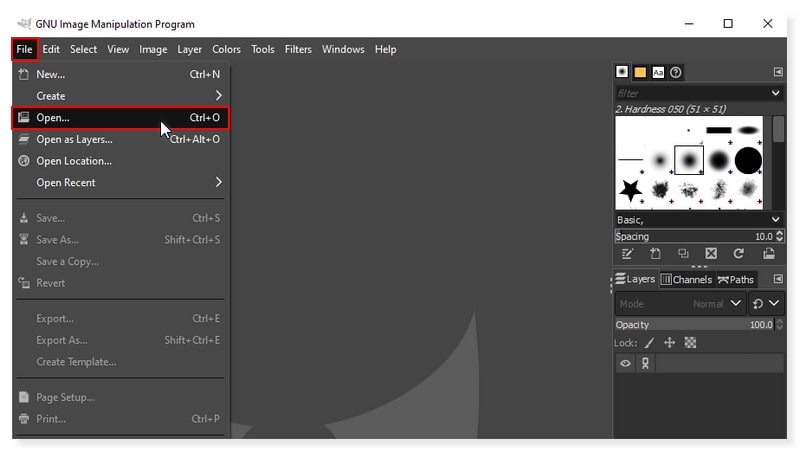
2. lépés. Miután a kép a fő felületen van, kattintson ismét a Fájl fülre. Válassza az Exportálás másként lehetőséget a legördülő menüben, és megjelenik egy másik mappa. A kiválasztott fájltípusnál válassza a JPEG képet.
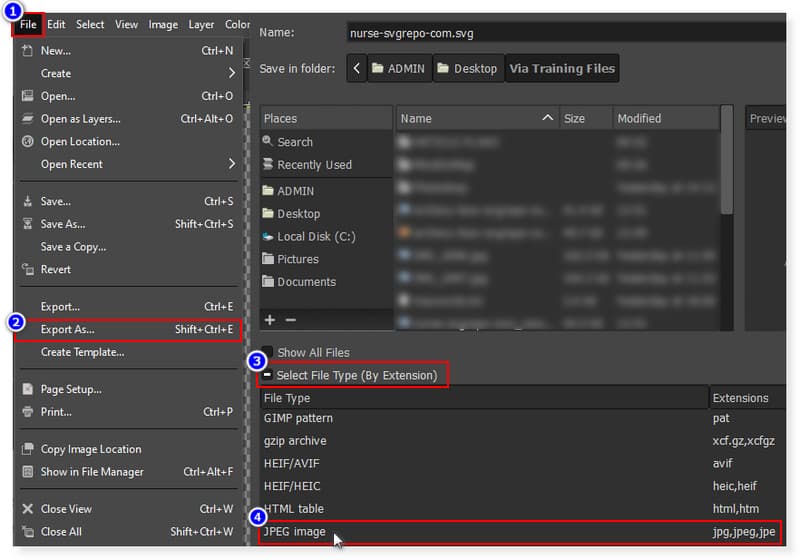
3. lépés Miután beállította a kimeneti formátumot JPG-re, mentse a képet az Exportálás gombra kattintva. Így exportálhatja az .svg fájlt .jpg formátumba a GIMP segítségével. Ezeket az eszközöket érdemes kipróbálni az SVG-ből JPG-be konvertálásához.
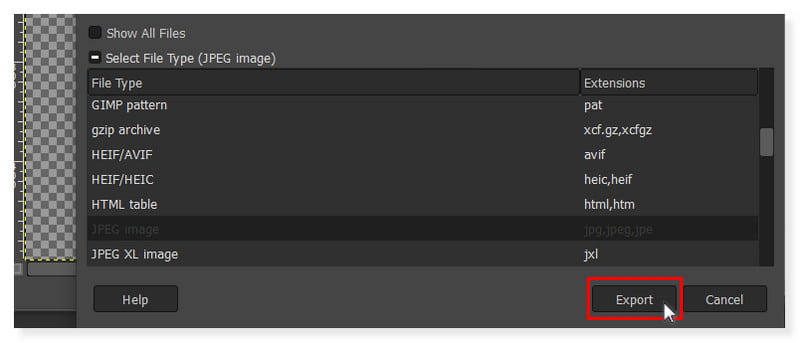
3. rész. GYIK az SVG JPG formátumba konvertálásával kapcsolatban
Hogyan nyithatok meg egy SVG fájlt képként?
Bármely modern webböngésző, amely támogatja az XML-t, a HTML-hez kapcsolódó szövegalapú jelölőnyelvet, képes megjeleníteni SVG-fájlokat. A képnek új lapon kell megnyílnia, ha egyszerűen áthúzza az SVG-fájlt egy böngészőbe, például a Microsoft Edge-be, a Firefoxba, a Chrome-ba vagy a Safariba.
Az SVG fájl vektorfájl?
A kétdimenziós képek interneten történő megjelenítésére használt szabványos grafikus fájltípust SVG-fájlnak nevezik, amely a méretezhető vektorgrafikus fájl rövidítése. A keresőoptimalizálás megmarad, miközben éles grafikát készít az SVG-fájloknak köszönhetően, amelyek vektorként tárolják a képeket.
Melyik a jobb minőség, JPEG, PNG vagy SVG?
Az SVG és az EPS is vektor alapú fájlformátum. A fényképeket a vektoros fájlok nehezen reprodukálják, még akkor is, ha kiválóan alkalmasak bármilyen méretű éles grafikák, vázlatok és tervek készítésére. A fotók jobban működnek a raszter alapú fájlokkal, például a JPEG, GIF, TIFF és PNG fájlokkal. A PNG a legjobb megoldás, ha meg kell őriznie az átláthatóságot, részletes ikonokat kell használnia vagy jó minőségű fényképeket szeretne használni. Az SVG BÁRMILYEN méretre méretezhető, így tökéletes a kiváló minőségű képek készítéséhez.
Következtetés
Ha keres egy SVG-ből JPG-be konverter, amelyet online is elérhet Vidmore Ingyenes Képkonverter online az eszköz az Ön számára. Bármely elérhető webböngészővel hozzáférhet ehhez az ingyenes fotófájl konvertáló szolgáltatáshoz regisztráció nélkül. Ezenkívül használhatja ezt az ingyenes online képátalakítót, anélkül, hogy aggódnia kellene az adatlopás vagy az adatvédelem miatt. Ez az eszköz nem gyűjti és nem használja fel az adatokat; a weboldalra feltöltött kép biztonságos kapcsolaton keresztül történik. A konvertált fényképek néhány óra múlva elvesznek, ekkor már senki sem férhet hozzájuk. Nincs szükség regisztrációra vagy e-mailre. Minden igazán biztonságos! Ekkorra már egyszerű az SVG JPG formátumba konvertálása.


